如何在eclipse中修改java默认版本
- 王林原创
- 2019-11-19 13:27:285217浏览

第一步,打开eclipse,点击Window,然后点击弹框中的Preferences,如下图所示:
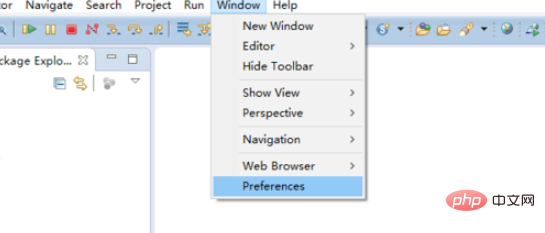
第二步,点击左侧条目栏中的Java,然后点击Java下的Installed JREs,接着点击右侧的Add按钮,如下图所示:
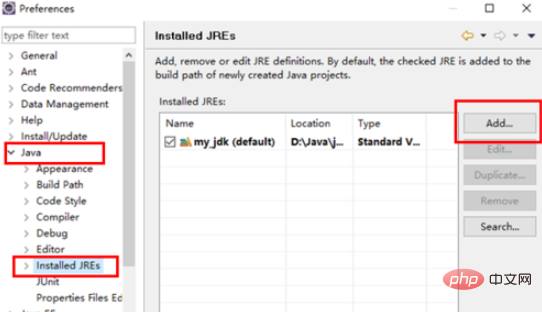
第三步,在弹框中选择Standard VM,然后点击Next按钮,如下图所示:
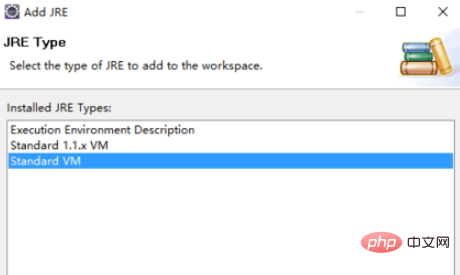
第四步,在Add JRE弹框中,点击Directory按钮,进行选择本地jdk,如下图所示:
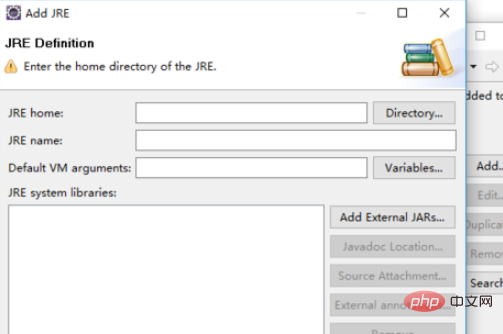
第五步,在弹框中找到本地jdk安装路径,选择至jdk文件夹层面,然后点击确定,如下图所示:
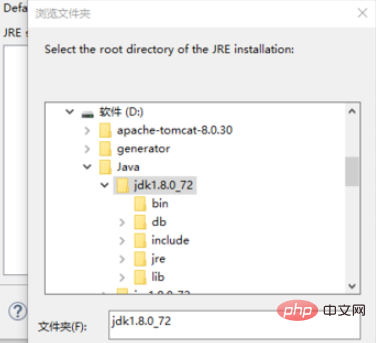
第六步,选定jdk后,可编辑JRE name栏进行自定义名称,然后点击Finish,如下图所示:
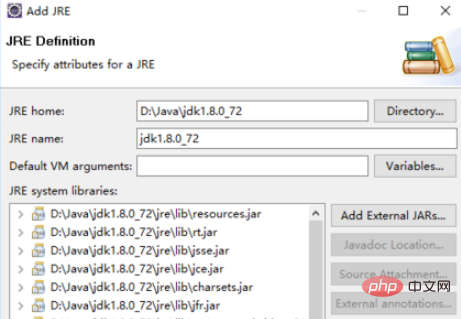
第七步,勾选上新加的jdk,然后点击Apply,最后点击OK,这样整个配置就完成了,如果只是简单切换默认jdk,只需将其勾选然后点击Apply,再点击OK即可
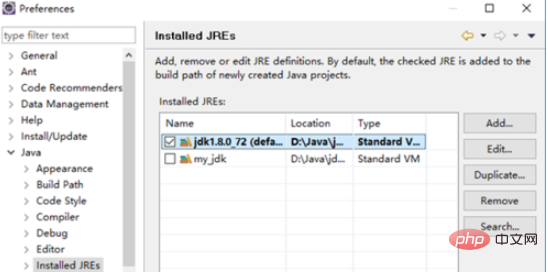
推荐教程:java开发入门
以上是如何在eclipse中修改java默认版本的详细内容。更多信息请关注PHP中文网其他相关文章!
声明:
本文内容由网友自发贡献,版权归原作者所有,本站不承担相应法律责任。如您发现有涉嫌抄袭侵权的内容,请联系admin@php.cn
上一篇:java怎么判断文件是否存在 下一篇:java判断变量是否是字符串

